Perintah dig untuk menanyakan catatan DNS
Perintah traceroute untuk mendiagnosis masalah jaringan
Perintah scp untuk mentransfer file antar perangkat
Perintah nc (netcat) untuk memindai port dan mentransfer file
Perintah rsync untuk mengkloning direktori antar perangkat
Tutorial ini merupakan kelanjutan dari Perintah Jaringan Dasar Linux, meskipun dimulai dengan perintah mudah untuk pencarian DNS, semua perintah penting untuk mendiagnosis masalah. Dalam tutorial ini beberapa contoh untuk setiap perintah ditampilkan dan dijelaskan secara singkat.
Perintah nslookup dan host untuk menanyakan catatan DNS
Menurut Wikipedia “nslookup adalah alat baris perintah administrasi jaringan yang tersedia di banyak sistem operasi komputer untuk menanyakan Sistem Nama Domain (DNS) untuk mendapatkan nama domain atau pemetaan alamat IP, atau catatan DNS lainnya.”
Dalam contoh berikut perintah nslookup digunakan untuk menyelesaikan alamat IP linuxhint.com.
nslookup linuxhint.com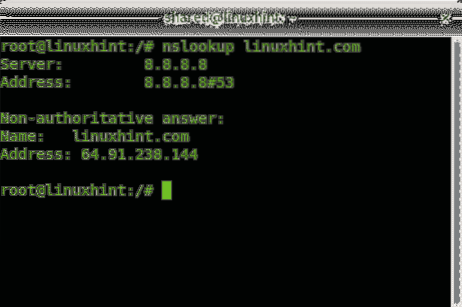
Contoh berikut menunjukkan catatan mx untuk linuxhint.com dengan menerapkan opsi -jenis=mx.
nslookup -type=mx linuxhint.com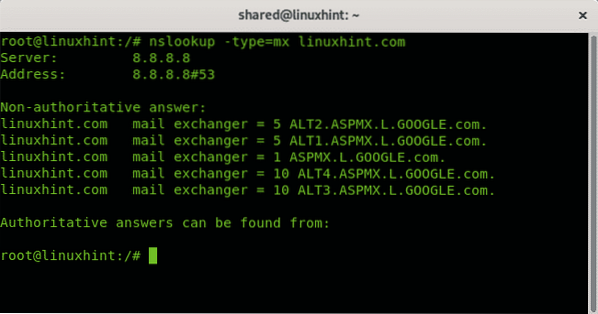
Atau Anda dapat menggunakan host perintah untuk mendapatkan resolusi pencarian dan catatan mx:
host linuxhint.com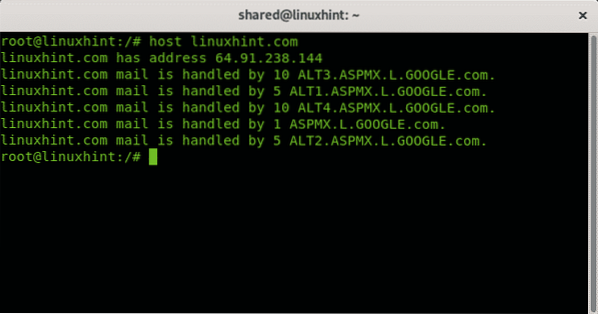
Perintah dig untuk menanyakan catatan DNS
Itu menggali command (Domain Information Groper) membutuhkan deskripsi yang lebih panjang untuk memahami outputnya (centang bagian Understanding dig command output)
gali linuxhint.com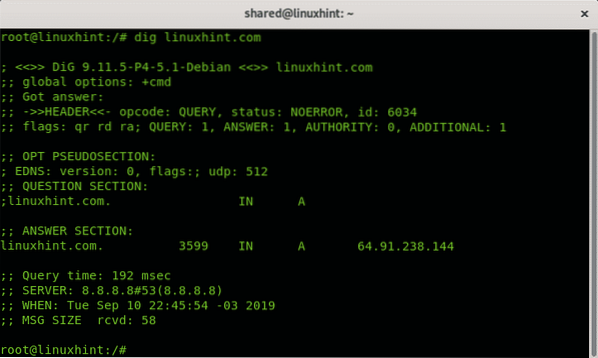
Di mana (Memahami keluaran perintah gali):
Baris pertama ; <<>> DiG9.11.5-P4-5.1-Debian <<>> linuxhint.com menunjukkan versi penggalian yang digunakan.
Baris berikut menentukan dig mendapat jawaban untuk kueri tanpa kesalahan, nomor ID-nya, bagian bendera dalam hal ini menunjukkan bahwa ia mencetak respons kueri (qr), Rekursi yang Diinginkan (rd) dan Rekursi Tersedia (ra). Sisanya mencetak jumlah hasil.
;; ->> KEPALA<<- opcode: QUERY, status: NOERROR, id: 6034
;; bendera: qr rd ra; PERTANYAAN: 1, JAWABAN: 1, OTORITAS: 0, TAMBAHAN: 1
Baris berikutnya menunjukkan kompatibilitas EDNS (Extension mechanism for DNS), sedangkan bagian Pertanyaan menunjukkan apa yang ditanyakan (linuxhint.com Alamat).
;; OPT PSEUDOSEKSI:; EDNS: versi: 0, bendera:; udp: 512
;; BAGIAN PERTANYAAN:
;linuxhint.com.
Bagian jawaban memberikan hasilnya, linuxhint.com alamat IP (A).
;; BAGIAN JAWABAN:linuxhint.com. 3599 DALAM A 64.91.238.144
Selebihnya adalah deskripsi tambahan tentang bagaimana kueri dilakukan, waktu, server DNS, dan ukuran.
;; Waktu kueri: 192 mdtk;; SERVER: 8.8.8.8#53(8.8.8.8)
;; KAPAN: Sel 10 Sep 22:45:54 -03 2019
;; UKURAN MSG rcvd: 58
Penting untuk menyorot semua dari semua yang disebutkan di atas hanya baris tanpa “;” relevan, baris dimulai dengan “;” adalah komentar.
Secara default, Dig bekerja melalui DNS lokal kami (di Linux yang ditentukan dalam file /etc/resolv.conf). Kita dapat menentukan DNS dengan menambahkan a @ awalan.
Contoh berikut menginstruksikan dig untuk menggunakan 1.1.1.1 DNS dan hindari semua komentar dengan opsi +pendek.
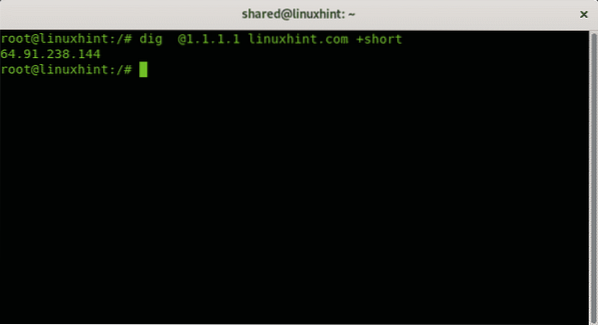
Untuk mengakhiri pengantar penggalian, contoh terakhir yang menunjukkan catatan CNAME untuk LinuxHInt:
gali linuxhint.com CNAME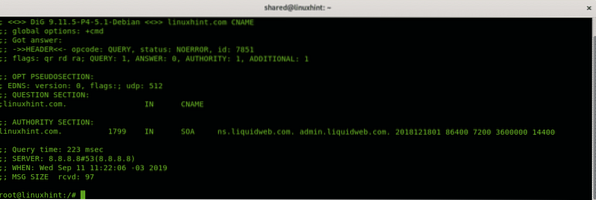
Anda dapat menggunakan Dig untuk mendapatkan segala jenis data DNS seperti data MX.
Perintah traceroute untuk mendiagnosis masalah jaringan
Semua sistem operasi modern menyertakan fitur traceroute (baru-baru ini dijelaskan di Nmap traceroute). Fungsi ini sangat baik untuk mendiagnosis masalah jaringan, termasuk tes kecepatan dan paket yang tidak dapat mencapai tujuan. Ketika lalu lintas melewati internet, setiap perangkat perutean perantara disebut "hop", traceroute membantu mengidentifikasi lompatan apa yang memengaruhi lalu lintas kami dalam beberapa cara, misalnya, menunda atau memblokirnya.
Contoh berikut menunjukkan traceroute sederhana, tanpa opsi, untuk linuxhint.com
traceroute linuxhint.com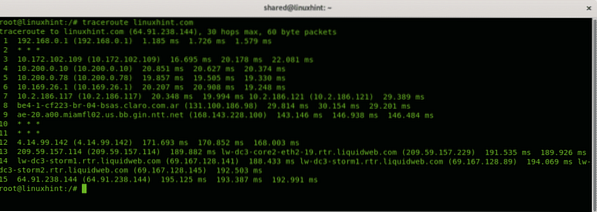
Pada contoh di atas Anda melihat 15 hop, atau perangkat perutean dari router lokal saya 192.168.0.1 untuk mencapai linuxhint.com, beberapa hop, 2, 10 dan 11 tidak merespon paket traceroute (* * *).
Mari kita ambil satu baris untuk memeriksa:
Di sisi kanan Anda dapat melihat waktu pulang pergi (RTT), memberikan tiga kali karena secara default traceroute mengirimkan 3 paket, Anda dapat memodifikasinya dengan menerapkan -q pilihan.
Contoh berikut hanya akan menampilkan satu hasil RTT per baris:
traceroute -q 1 linuxhint.com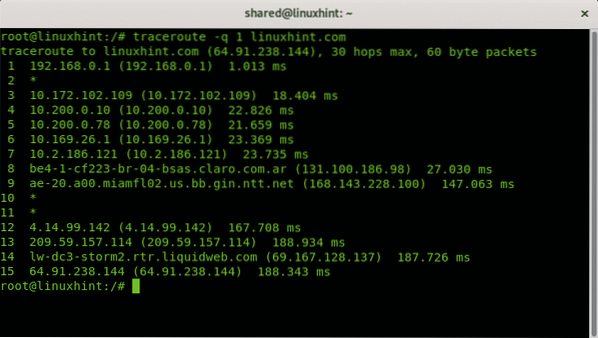
Jika koneksi lambat, atau Anda tidak dapat mencapai tujuan dengan menggunakan traceroute, Anda dapat menentukan hop apa yang menyebabkan masalah.
Perintah scp untuk mentransfer file antar perangkat
Perintah scp adalah perintah yang harus diketahui setiap admin, atau pengguna untuk mentransfer file antar perangkat Linux, itu dijelaskan secara mendalam di Menggunakan Perintah scp, tetapi akan dikutip dalam tutorial ini juga.
Contoh pertama menunjukkan cara menyalin file dari komputer jarak jauh ke komputer lokal, sintaksnya adalah:
nama pengguna [email protected]:/path/to/remote/file /local/directory/where/to/save/the/fileDimana:
scp = memanggil program
Nama pengguna = ganti dengan nama pengguna yang tepat
@ = memisahkan nama pengguna dan host/ip
X.X.X.X = ganti dengan host/ip yang tepat.
:/path/ke/jarak jauh/file = tentukan lokasi jauh dari file yang akan diambil.
/local/direktori/di mana/ke/simpan/di/file = ganti untuk direktori lokal tempat Anda ingin menyimpan file.
Dalam kasus saya, saya terhubung ke perangkat jarak jauh dengan IP 192.168.0.1 menggunakan pengguna linuxhint untuk menyalin berkas gelandangan file yang disimpan di direktori home pengguna linuxhint, dan saya menyalinnya ke rumah pengguna lokal yang disebut bersama.
scp [email protected]:/home/linuxhint/Vagrantfile /home/shared/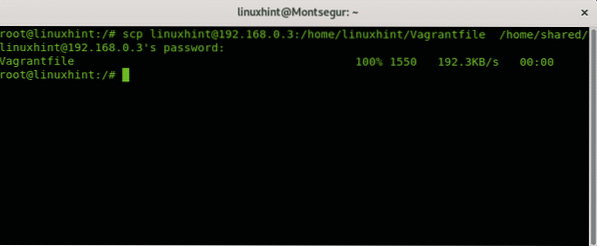
Contoh berikut menunjukkan cara menyalin file lokal ke perangkat jarak jauh:
scp /home/shared/Vagrantfile [email protected]:/home/linuxhint/Desktop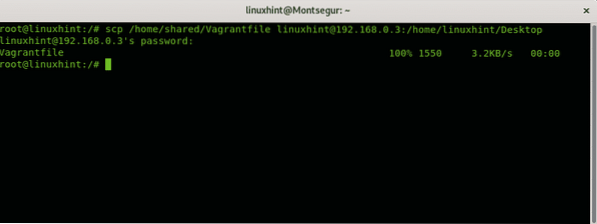
Dimana:
scp = memanggil program
NAMA FILE = nama file yang akan ditransfer
Nama pengguna = ganti dengan nama pengguna yang tepat
@ = memisahkan nama pengguna dan host/ip
X.X.X.X = ganti dengan host/ip yang tepat
:/jarak jauh/direktori = tentukan lokasi remote untuk menyimpan file yang ditransfer.
Perintah nc untuk mentransfer file dan memindai port
Itu nc (netcat) perintah adalah salah satu alat yang paling berguna untuk sysadmin, nc berguna untuk banyak tugas seperti pengalihan, pemindaian port, diagnostik server, transfer file, pemantauan jaringan, dan lainnya. Tutorial ini menunjukkan dua contoh dari nc perintah yang digunakan untuk memindai port dan mentransfer file melalui jaringan.
Contoh berikut menunjukkan bagaimana nc digunakan untuk mengirim file bernama "linuxhint" dari komputer ke komputer lain melalui port 22.
Di komputer tujuan jalankan perintah berikut:
nc -l 22 > linuxhint
Pada komputer pengirim, jalankan:
nc 192.168.0.14 22 < linuxhint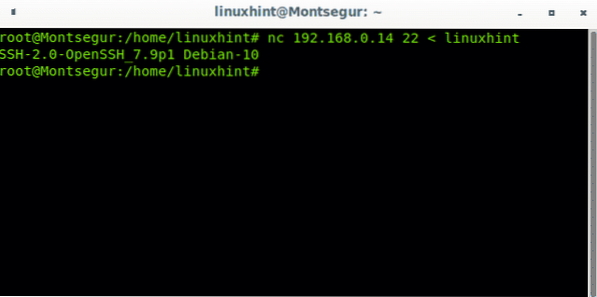
Saya memeriksa file yang ada dengan menjalankan ls
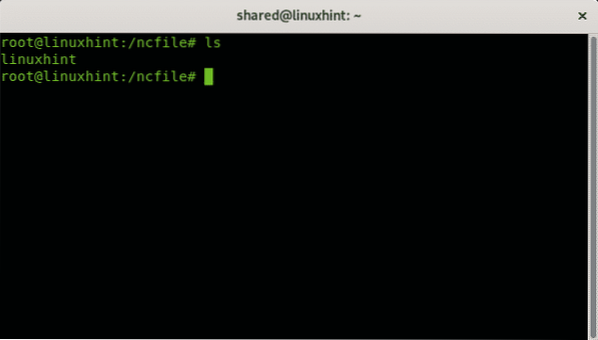
Contoh berikut menunjukkan bagaimana nc digunakan untuk memindai port range 22-80 di linuxhint.com
nc -z -v linuxhint.com 22-80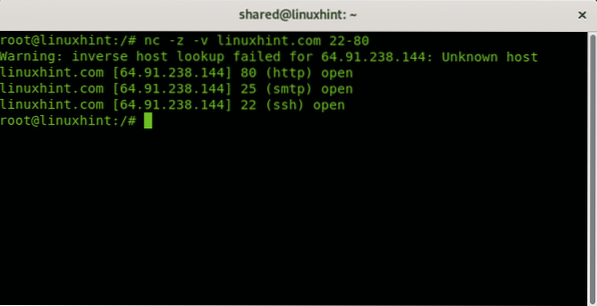
Perintah rsync untuk mengkloning dan file direktori antar perangkat
Perintah rsync adalah alat yang hebat untuk mengkloning file dan direktori dari satu perangkat ke perangkat lain, ini dapat berguna untuk menjaga sinkronisasi waktu nyata antar perangkat, Anda dapat terus memperbarui cadangan, membuat skrip untuk Perlindungan Data Berkelanjutan dan banyak lagi. 2 contoh berikut menunjukkan cara menyinkronkan file dan direktori dari dan ke server.
Sintaks untuk menyalin file dari server ke direktori adalah:
rsyncDalam contoh berikut saya menyalin file bernama linuxhint ke direktori saat ini atau bekerja (.)
rsync [email protected]:/home/linuxhint/linuxhint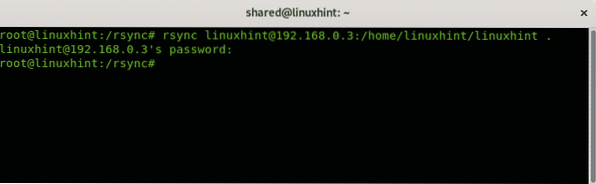
Saya memeriksa transfer file dengan menjalankan ls di direktori kerja
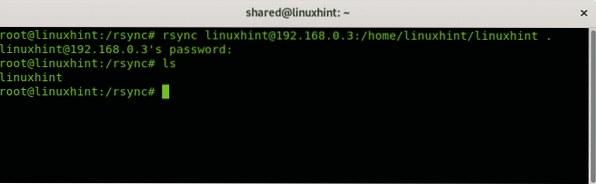
Contoh berikut menunjukkan cara mengkloning direktori lokal ke server jauh, sintaksnya adalah:
rsync -avz:
Dalam contoh praktis ini saya mengkloning direktori bernama rsync ke direktori Desktop dari linuxhint pengguna di server jarak jauh.
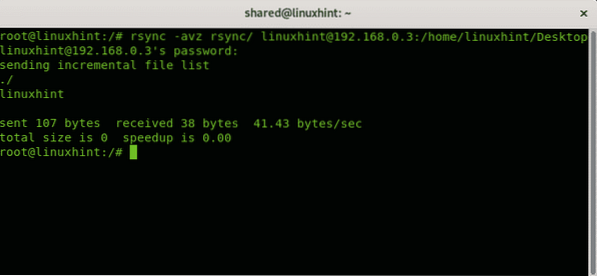
Dimana:
a= arsip
z= kompres
v= verbositas
Saya harap Anda menemukan deskripsi ini pada perintah jaringan Linux penting yang berguna untuk memahami pentingnya mereka saat bekerja dengan jaringan. Ikuti terus LinuxHint untuk tips dan pembaruan baru di Linux dan jaringan.
 Phenquestions
Phenquestions


